i den här artikeln utforskar vi den vanligaste lsass.exe-problem och hitta lösningar för att lösa det. Vi erbjuder också några tips om hur du avgör om filen är infekterad, hur du fixar lsass.exe och hur man förhindrar potentiella problem.
vad är lsass.exe? Detta är en körbar fil och en del av Windows OS-säkerhetstjänsten som den implementerar. Enligt den tekniska beskrivningen innebär denna tjänst användaråtkomst, t.ex. när programvara kräver bekräftelse av användarrättigheter. Ändra eller ta bort filen, i de flesta fall, kommer att göra Windows boot instabil eller krascha den. Alla Windows-byggnader (sedan Windows XP) innehåller det, och angripare riktar sig ofta till att få obehörig åtkomst till data eller vissa delar av systemet.
| kort info | |
| namn | lsass.exe |
| beskrivning | del av Windows säkerhetssystem |
| plats | C:/Windows/System32/ |
| storlek (vinna 10) | 59.680 byte |
| Typ | Win32 EXE |
| Utvecklare | Microsoft Corporation |
| Digital signatur | Ja |
| målsystem | Windows XP, Windows 8, Windows 8.1, Windows 10 |
LSASS egenskaper. Dessa parametrar hjälper dig att snabbt avgöra om filen är äkta eller inte, om du misstänker att den har skadats av skadlig kod. Med andra ord, här är 5 enkla verifieringsmetoder.
1. Läge. Det här är en systemfil, så den finns i System32-katalogen:
C:\Windows\System32\lsass.exe
2. Namn. Namnet är en förkortning av Tjänsten som den initierar. Dessutom finns den här filen endast i .EXE-förlängning:
lsass.exe-delsystem för lokal säkerhetsmyndighet
3. Storlek. 58.2 Kb på Windows 10, 32 Kb på Windows 7.
4. Kontrollsumma. En sekvens av tecken som representerar en unik identifierare för filer baserat på exakt storlek. Även en liten storleksändring kommer att ändra detta värde, därför används det ofta för att bestämma filens äkthet.
Windows 10: d70219dbe8cda2f93972ea4574aa47e57b61480ef31c69510a8faf681b0bff46
Windows 7: 5c3a20f242492b9782047fe5f53eb3c6400cf5f0c89e45b22453724714d838be
5. Digital signatur. Microsoft, som andra välrenommerade programvaruleverantörer, har sin egen digitala signatur för filer. Det är en unik sekvens av tecken som identifierar författaren.
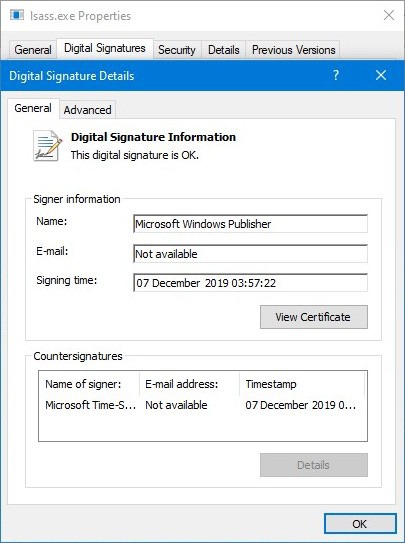
om parametrarna för din filkopiering inte matchar någon av dessa egenskaper är den antingen skadad eller infekterad. Om en fil uppfyller alla parametrar och det fortfarande finns ett fel, har vi avsnittet ”förhindra” i slutet.
vanliga LSASS-problem och lösningar
vår analys har visat att de flesta lsaa-problem orsakas av skadliga filer och försöker få obehörig åtkomst till systemet. Här hittar du praktiska rekommendationer för att bestämma orsaken till det.
| fråga | skadlig kod | systemfel | ||
| 1 | LSASS lanserades inte från standardmappen | + | – | |
| 2 | filstorleken är misstänkt | + | – | |
| 3 | 2 instanser av filen som körs | + | – | |
| 4 | en liknande namngiven fil körs redan | + | – | |
| 5 | ingen digital signatur eller filskada | + | – | |
| 6 | filen använder för mycket minne | + | + | |
| 7 | BSOD efter omstart | – | + | |
| 8 | systemstart, Filen hittades inte | – | + | |
| 9 | fel när Windows startar | – | + | |
| 10 | Fel vid start av applikationer | – | + | |
hur man använder Task Manager (snabb handledning).
detta är ett systemverktyg som ger information om alla program som körs och resurser de konsumerar. Man kan initiera det genom att trycka på Ctrl + Shift + Esc. I Windows 10 visas en lista över processer som körs som standard när den öppnas. För att se processer som körs i Windows 7 måste man byta till fliken Processer. Aktivitetshanteraren omfattar också resurser, tjänster, autostartup lista.
- utgåva 1. Hur man kontrollerar en katalog värd lsass.exe.
för att se om filen fungerar från standardmappen eller inte, tryck Ctrl + Shift + Esc för att starta Aktivitetshanteraren. Gå till fliken Tjänster och se till att det bara finns en som heter lsass bland de löpande processerna.exe. Om du inte hittar det, aktivera funktionen ”Visa processer från alla användare” och försök igen.
- utgåva 2. Hur man bestämmer lsass.exe storlek.
Metod 1: använda systemresurser. Öppna filplats i Aktivitetshanteraren och jämför din Filstorlek med standardstorlek (vi har nämnt det tidigare i artikeln). Metod 2: använda hash summa. Öppna filplats också och kontrollera dess hashsumma med detta SHA256 onlineverktyg. Jämför den mottagna strängen med den vi nämnde tidigare, den borde vara densamma. Notera: lita inte på filinställningar på dess plats, eftersom det kan ändras av skadlig kod.
- utgåva 3. Hur man upptäcker två kör LSASS-filer.
det är också möjligt via Aktivitetshanteraren. Starta det och öppna fliken Tjänster. Kontrollera hela listan med program som körs och se till att det bara finns en som heter lsass.exe.
- utgåva 4. Hur man upptäcker en skadlig lsass.
det vanligaste försöket att överföra skadlig lsass som en äkta kopia är att ersätta första bokstaven ”L” i små bokstäver med bokstaven ”I” i stora bokstäver. Som i orden ”lampa”och ” Indien”. För att upptäcka en skadlig fil, kontrollera att köra program i Aktivitetshanteraren. Den ska innehålla endast en LSASS-fil som uppfyller alla 5 kriterier för äkta kontroll.
- utgåva 5. Hur man kontrollerar LSASS digital signatur.
för att verifiera en fils digitala signatur, öppna dess egenskaper med ett högerklick. Välj fliken digitala signaturer. Filen måste ha en Microsoft Windows Publisher signatur uteslutande.
- utgåva 6. Hur man fixar hög lsass.exe minnesförbrukning.
vi kan kontrollera RAM-användning i samma Task Manager plats där listan över program är. I normalt skick förbrukar lsass cirka 4 Mb. Även om andra program som körs kan öka detta värde på grund av frekventa förfrågningar, så före en kontroll är det bättre att stänga program från tredje part.
- utgåva 7. Hur fixar BSOD efter omstart.
när Windows-start Just har initierats trycker du på F8 för att gå till Windows-Startmenyn. Prova alternativet” Ladda ner den senaste framgångsrika konfigurationen ” för att återställa systemet till ett tidigare tillstånd. Om det inte hjälper, använd Windows installationsdisk för systemåterställning. Systemåterställning tar inte bort användarfiler, det kontrollerar bara om Windows-filer finns på rätt plats och om det ska återställas eller inte.
- utgåva 8. Hur fixar saknas lsass.EXE och system omstart (i 30 sekunder).
ofta får vi varningen om den saknade lsass och system omstart för att försöka återställa den. Se om det fungerar först. Om inte, Använd Windows recovery eller installationsdisk för att starta återställning.
- utgåva 9. Så här fixar du LSASS-fel vid start av Windows.
starta om systemet för att kontrollera om det var ett enda fel. Nästa steg beror på felmeddelandets innehåll. Om det hänvisar till 3: e parts programvara, försök att installera om den programvaran. Om det inte finns någon specifik felinformation, eller det hänvisar till systemfiler, aktivera sedan Windows system recovery med installationsskivan. Därefter kör du en fullständig systemsökning efter skadliga filer.
- utgåva 10. Så här fixar du LSASS när du startar en annan applikation.
ta bort ett program med ett avinstallationsprogram och installera om det. Det rekommenderas också att få de senaste uppdateringarna för det, om möjligt. Om detta inte hjälper, kontakta programvaruleverantören.
de flesta attacker (70-80% av incidenterna) på lsass.exe syftar till att få obehörig åtkomst till information eller systemet som helhet. Vissa skadliga program försöker också skada användardata eller systemfiler. År 2020, enligt VirusTotal, händer attacker med lsass fortfarande.
5 metoder för att fixa LSASS.exe
alternativ 1: Skanna datorn efter skadlig kod. Ladda ner och installera Malware Fighter av IObit eller någon annan anti-malware app val, kör en fullständig genomsökning. Ta bort alla skadliga program som upptäckts, starta om.
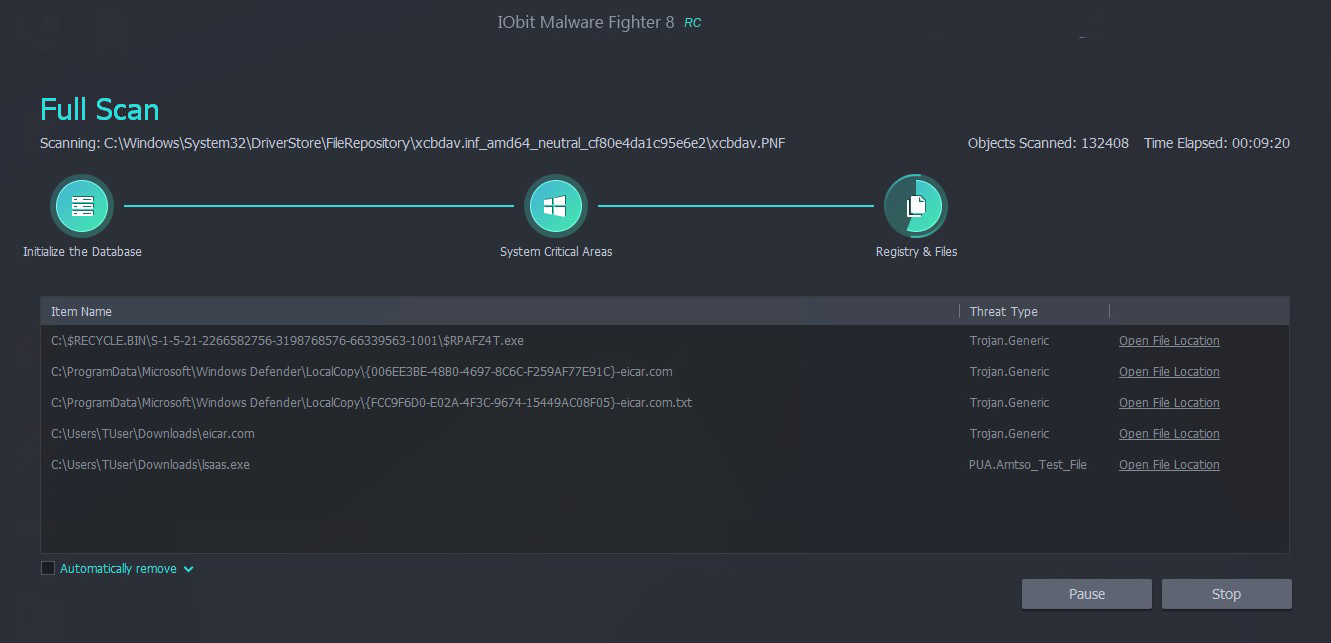
alternativ 2: Installera Windows 10-uppdateringar. Öppna inställningsmenyn, gå till uppdatera & säkerhet. Tryck på Sök efter uppdateringar och vänta på skanningsresultat. Installera alla rekommenderade uppdateringar och starta om.
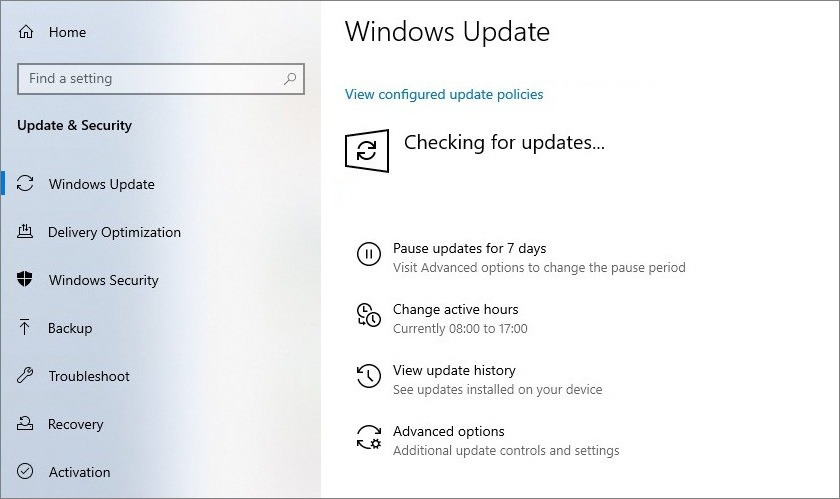
alternativ 3. Ändra Windows startläge. Starta en dator och innan Windows skärmsläckare visas tryck på F8 för att aktivera Windows startmeny. Välj” Säkert läge med nätverk ” och vänta tills det laddas. Om systemet laddas korrekt, försök alternativ 1 och 2 för att fixa lsass.exe. Eller fortsätt arbeta i det här läget.
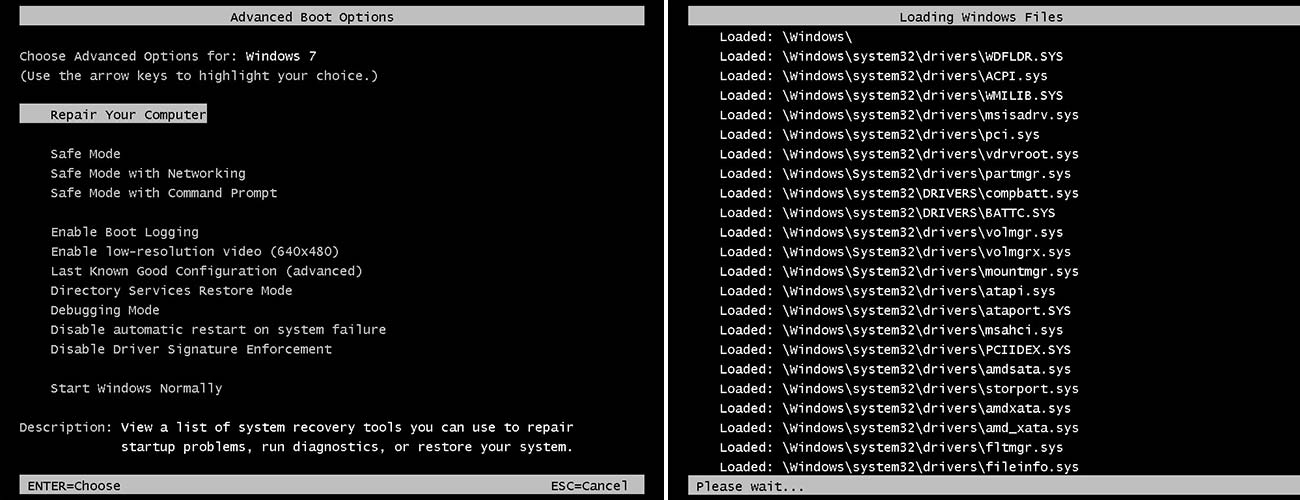
alternativ 4. Använd systemåterställningsverktyget. Som i föregående scenario trycker du på F8 innan Windows börjar ladda. Välj”Reparera din dator”. Följ tipsen för att återställa systemet.
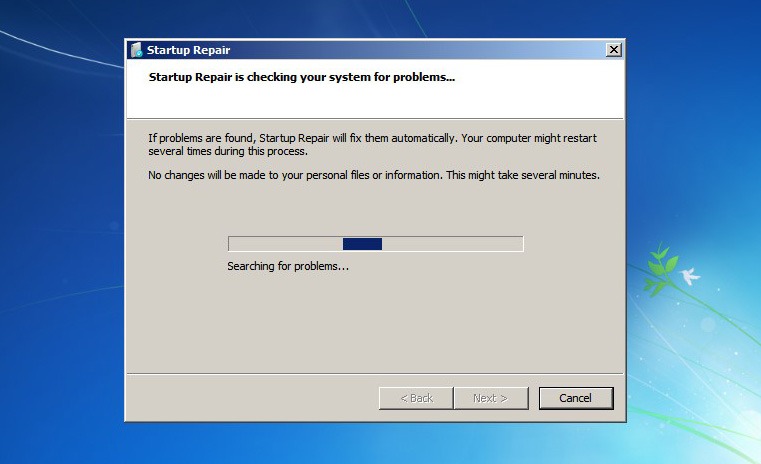
alternativ 5. Systemåterställningspunkt. Tryck på Win + R, skriv in rstrui.exe och tryck på Enter. Tryck på Nästa och i följande fönster välj en återställningspunkt till det datum då din dator (som du kommer ihåg) fungerade korrekt. Starta om i slutet.
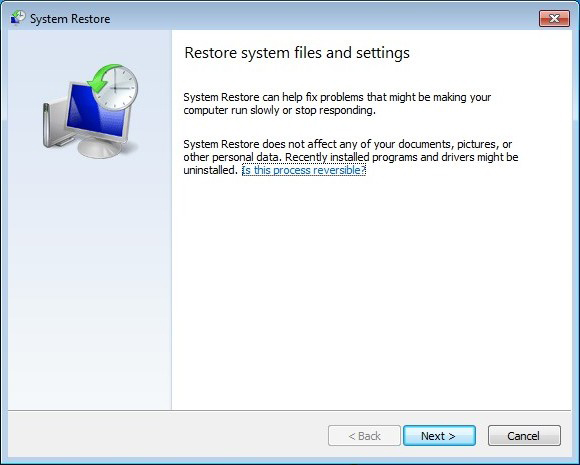
Hur förhindrar du lsass-fel?
förebyggande åtgärder är enklare och säkrare än korrigeringar, så en grundläggande tumregel är följande.
- rengör och optimera en dator med speciella appar. Ofta samlar datorer skräp och tillfälliga filer som inte längre används. Detta är en favoritplats för hackare att dölja skadlig kod. Det finns gott om PC-optimeringsprogram, vi rekommenderar Advanced SystemCare av flera anledningar: Den har en gratis version, schemaläggare för regelbundet PC-underhåll, automatiska uppdateringar.
- installera och använda anti-malware. Låt oss inte göra hackarnas liv enklare genom att lämna en dator sårbar. Särskild säkerhetsprogramvara, känd som antimalware, övervakar all trafik i realtid och kommer att kunna upptäcka och blockera sådana hot. I detta avseende välkomnar vi dig att lära dig mer om bästa anti-malware-program.
Håll dig säker, alla, fysiskt och digitalt.